yy浏览器中如何屏蔽右下角弹窗?我们在使用yy浏览器的时候,会在浏览器的右下角看到网页上弹出的广告弹窗,这些弹窗的存在影响了我们的浏览体验,因此我们想要屏蔽掉右下角的弹窗。那么yy浏览器中如何屏蔽右下角弹窗呢?其实方法很简单,下面小编就为大家分享yy浏览器中屏蔽右下角弹窗教程,不会的小伙伴一起跟着小编往下看吧!

yy浏览器中屏蔽右下角弹窗教程
1、打开YY浏览器,进入到YY浏览器主页后,点击左上角的YY标志头像图标,如下图所示。

2、点击YY头像标志后,在弹出的选项列表中打开“设置”,如下图所示。
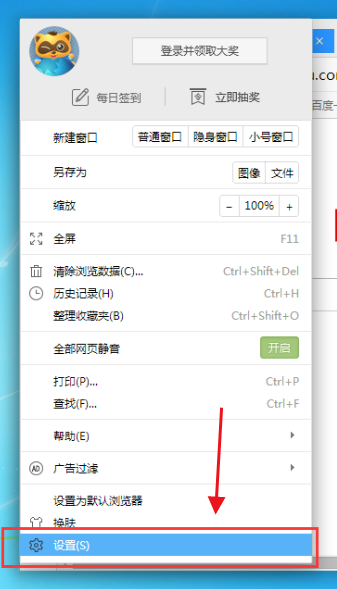
3、在YY浏览器设置中心,点击左侧选项中的“广告过滤”选项,之后在右边勾选上“拦截弹出窗口”和“拦截页面广告”,如下图所示。

以上就是关于【yy浏览器中如何屏蔽右下角弹窗-yy浏览器中屏蔽右下角弹窗技巧】的全部内容了。关注浏览器之家,后面的分享更加精彩!
















